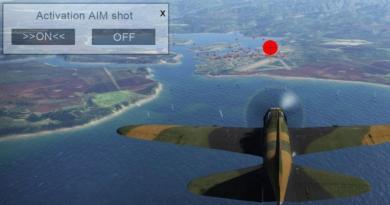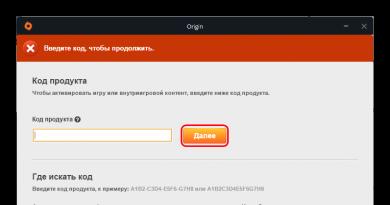پلاگین وب Cryptopro. پیکربندی اینترنت اکسپلورر برای کار بر روی ETP. خطاهای معمولی هنگام کار از طریق اینترنت اکسپلورر. نحوه نصب افزونه CryptoPro
قوانین نصب افزونه CryptoPro CSP در موزیلا فایرفاکس بسته به نسخه مرورگر - 52 و بالاتر یا نسخه قدیمی تر متفاوت است.
نسخه های موزیلا فایرفاکس زیر 52
برای امضای اسناد در موزیلا فایرفاکس:
- به روز رسانی خودکار را خاموش کنید. برای انجام این کار، به "منو" ⇒ "تنظیمات" ⇒ "اضافی" ⇒ "به روز رسانی" (شکل 1) بروید.
- نسخه 51.0.1 را از وب سایت رسمی موزیلا فایرفاکس نصب کنید.
برای نصب افزونه CryptoPro Browser، باید این مراحل را دنبال کنید:
- برنامه نصب را از وب سایت رسمی شرکت Crypto-Pro www.cryptopro.ru/products/cades/plugin دانلود کرده و فایل اجرایی را اجرا کنید.
2. در پنجره نصب افزونه CryptoPro Browser، روی دکمه «بله» کلیک کنید (شکل 2-a).
 برنج. 2-a. نصب افزونه CryptoPro Browser
برنج. 2-a. نصب افزونه CryptoPro Browser 3. منتظر بمانید تا نصب کامل شود (شکل 2-b).
 برنج. 2-ب. نصب افزونه CryptoPro Browser
برنج. 2-ب. نصب افزونه CryptoPro Browser 4. روی دکمه Ok کلیک کنید و مرورگر اینترنت را مجددا راه اندازی کنید (شکل 2-c).
 برنج. 2 اینچ نصب افزونه CryptoPro Browser
برنج. 2 اینچ نصب افزونه CryptoPro Browser مهم
پس از نصب CryptoProمرورگر پلاگین- که درباید بررسی کنید که آیا افزونه کار با امضای الکترونیکی پلاگین CryptoPro EDS Browser برای مرورگرها در مرورگر شما نصب شده است یا خیر.
5. مرورگر را باز کنید، روی دکمه "Browser Menu" کلیک کنید، بخش "Add-ons" را انتخاب کنید (شکل 3).
 برنج. 3. منوی مرورگر
برنج. 3. منوی مرورگر 6. تب "Plugins" را باز کنید. در مقابل پلاگین "CryptoPro CAdES NPAPI Browser Plug-in"، گزینه "Always Enable" را در منوی کشویی انتخاب کنید (شکل 4).
 برنج. 4. مدیریت افزونه
برنج. 4. مدیریت افزونه 7. مرورگر خود را مجددا راه اندازی کنید.
موزیلا فایرفاکس نسخه 52 و بالاتر
برای نصب پلاگین CryptoPro Browser، مراحل زیر را دنبال کنید:
- پیوند www.cryptopro.ru/products/cades/plugin را دنبال کنید، سپس "برنامه افزودنی" را انتخاب کنید (شکل 5).
 برنج. 5. وب سایت CryptoPro
برنج. 5. وب سایت CryptoPro
2. روی "Allow" کلیک کنید (شکل 6).
 برنج. 6. درخواست حل و فصل
برنج. 6. درخواست حل و فصل
3. روی «افزودن» کلیک کنید (شکل 7).
امنیت الکترونیک در دنیای مدرن از اهمیت ویژه ای برخوردار است، زیرا اوراق بهادار، مالکیت معنوی و سایر اشیاء با ارزش به صورت آنلاین وجود دارد. برای محافظت از اطلاعات خود، تأیید حق مالکیت داده یا بررسی امضای الکترونیکی خود (ES)، مرورگر Yandex دارای پسوند افزونه مرورگر CryptoPro EDS است. استفاده از امضاهای سطح پایین را با افزونه ساده می کند، ایجاد و مشاهده امضاهای الکترونیکی ساده و ایمن است. علاوه بر این لازم است در وب سایت های موسسات مالی استفاده شود، به عنوان مثال، هنگام ورود به دفتر تجارت خارجی در وب سایت خدمات گمرکی.
پلاگین CryptoPro در مرورگر Yandex و هر مرورگر وب دیگری (فقط مدرن) که از کد جاوا اسکریپت پویا پشتیبانی می کند پشتیبانی می شود. در دسترس برای اکثر پلتفرم های محبوب:
- لینوکس - LSB 3.1 یا بالاتر.
- ویندوز 2000 (مشروط به نصب SP4 و IE0) و بالاتر.
- iOS 6 و Mac OSX 10/7 و بالاتر.
- سولاریس – از نسخه 10؛
- AIX 5-7;
- FreeBSD از 7.
تقریباً هر رایانه ای الزامات ذکر شده را برآورده می کند.
چرا از برنامه افزودنی CryptoPro در مرورگر Yandex استفاده می شود؟
وظیفه اصلی کار با امضا است. نصب برنامه افزودنی CryptoPro برای مرورگر CAdES به دستیابی به اهداف زیر کمک می کند:
- شناسایی کاربر؛
- ایجاد گواهی با کلیدهای عمومی؛
- تشکیل ثبت امضای الکترونیکی؛
- مدیریت EDS با کلیدهای عمومی.
- صاحبان گواهی می توانند کلیدها را تولید و مدیریت کنند.
امضاها در افزونه مرورگر CryptoPro EDS برای مرورگر Yandex چیست:
- هرگونه اسناد الکترونیکی؛
- اطلاعات وارد شده در فرم های ارسال؛
- فایل هایی که کاربر از رایانه شخصی روی سرور آپلود کرده است.
- پیام ها به صورت متنی
افزونه CryptoPro عمدتاً در سیستمهای امن، مانند بانکداری آنلاین یا منابع مشابهی که وظیفه پردازش پول یا اسناد مهم را بر عهده دارند، استفاده میشود. پس از نصب امضا، شکی وجود نخواهد داشت که مالک با دست خود عملیات لازم را انجام داده است. کمتر مورد نیاز است که از افزونه CryptoPro برای مرورگر Yandex در پورتال های مشتری یا هنگام دسترسی به اینترنت از شبکه شرکتی استفاده کنید.
مرکز CryptoPro تعدادی از اقدامات مفید را انجام خواهد داد:
- ایجاد شناسه های خود از هر دو نوع بسته و باز. پشتیبانی از عملکرد رمزگذاری.
- درخواستی برای صدور گواهی جدید در شبکه محلی ایجاد می کند.
- درخواست ها را به صورت الکترونیکی در مرکز ثبت CA ثبت می کند.
- پر کردن امضای دیجیتال با استفاده از کلیدهای عمومی مطابق با استاندارد X.509، نسخه 3 و RFC 3280. گواهی متمرکز گواهی ها به ثبت کلید و ویژگی آن برای هر کاربر کمک می کند.
- اطلاعات مربوط به گواهی های باطل شده برای همه کاربران ثبت نام شده ارسال می شود.
نحوه نصب افزونه CryptoPro
نصب ماژول CryptoPro نسبتا ساده است، اما روش کمی متفاوت از الگوریتم استاندارد اقدامات است. پس از نصب افزونه، باید برنامه را به طور جداگانه از این توسعه دهنده نصب کنید.
روش نصب:

اگر CryptoPro CSP قبلا نصب شده بود، سپس هنگام نصب افزونه، آیکون افزونه علامت ضربدر قرمز نخواهد داشت و پیامی مبنی بر موفقیت آمیز بودن نصب افزونه و کارکرد آن ظاهر می شود.

مراحل ذکر شده برای شروع استفاده از ماژول کافی است، اما برخی از کاربران شکایت دارند که افزونه راه اندازی نمی شود یا نمی توانند صفحه ای را که به پسوند نیاز دارد باز کنند.
چرا پلاگین CryptoPro در مرورگر Yandex کار نمی کند؟
اگر مرورگر وب Yandex پس از نصب افزونه به هیچ وجه به امضای دیجیتال واکنش نشان ندهد، برخی از عملکردهای سیستم های بانکی غیرقابل دسترسی خواهند بود.
علل خرابی و راه های بازگرداندن عملیات:
- برنامه CryptoPro CSP نصب نشده است - شایع ترین علت خرابی. می توانید فایل را از لینک دانلود کنید؛

- کامپیوتر ریستارت نشد. با وجود اعلان پس از نصب، اغلب فراموش می شود که باید کامپیوتر را مجددا راه اندازی کنید.
- افزونه را روی یک مرورگر تمیز نصب کنید. قبل از نصب افزونه، باید کش را از مرورگر وب خود حذف کنید. کلیک Ctrl + Shift + Del، در خط "حذف رکوردها"، "برای همیشه" را انتخاب کنید و مطمئن شوید که کادر کنار "فایل های ذخیره شده در حافظه پنهان" را علامت بزنید.

- پسوند غیرفعال اگر به طور تصادفی افزونه غیرفعال شد، مشخص می شود که چرا هیچ اتفاقی نمی افتد. با کلیک بر روی "تنظیمات مرورگر Yandex" و انتخاب "افزونه ها" می توانید به راحتی وضعیت را بررسی کنید. پلاگین CryptoPro در ستون "از سایر منابع" قرار دارد.

- منبع در لیست سایت های قابل اعتماد نیست. برای افزودن یک سایت به استثناها، باید برنامه نصب شده Crypto-Pro را در سیستم پیدا کنید (ترجیحاً از طریق جستجو) و "تنظیمات پلاگین مرورگر CryptoPro EDS" را انتخاب کنید. در ستون "فهرست گره های مورد اعتماد"، دامنه ها و زیر دامنه های سایت را وارد کنید.

اگر باز کردن فایل از آخرین نقطه کار نمی کند، باید روی برنامه کلیک راست کرده و "Open with..." را انتخاب کنید، جایی که Internet Explorer را انتخاب می کنیم.
به احتمال زیاد دلیل کار نکردن افزونه بی توجهی کاربر است، اما رفع آن آسان است. پس از انجام مراحل بالا، افزونه افزونه مرورگر CryptoPro EDS در مرورگر Yandex و هر مرورگر مبتنی بر Chromium به درستی کار میکند.
یک بخش را انتخاب کنید پیکربندی برای کار بر روی پلت فرم های تجارت الکترونیکی.
اشتباهات احتمالی
اگر هنگام کار بر روی ETP یکی از پنجره های خطا ظاهر شود:
"خطا! کتابخانه CAPICOM نمی تواند بارگیری شود، احتمالاً به دلیل مجوزهای پایین در دستگاه محلی."
"شیء CAPICOM نصب نشده است"
"در رایانه شما هیچ ابزاری برای کار با امضای دیجیتال وجود ندارد یا پیکربندی نادرستی آنها انجام شده است. با تامین کننده گواهی و CIPF تماس بگیرید."
"نمی توان شی توسط سرور برنامه نویسی شی ایجاد کرد."
"مرورگر شما اجازه استفاده از اشیاء ActiveX را ندارد."
سپس باید مراحل توضیح داده شده در زیر را دنبال کنید.
نحوه پیکربندی اینترنت اکسپلورر
1. مطمئن شوید که از اینترنت اکسپلورر استفاده می کنید. اگر نسخه اینترنت اکسپلورر شما کمتر از 10 است، باید نسخه 32 بیتی را اجرا کنید (برای این کار، پوشه C:\Program Files (x86)\Internet Explorer را باز کنید و فایل iexplore.exe را اجرا کنید).
اگر از ویندوز 10 استفاده می کنید، مطمئن شوید که مرورگر مایکروسافت اج را که نمادی بسیار شبیه به اینترنت اکسپلورر دارد، باز نمی کنید.
2. لازم است آدرس های ETP را به گره های Trusted اضافه کنید.
- در اینترنت اکسپلورر، "ابزار" - "گزینه های اینترنت" ("گزینه های مرورگر")؛ به برگه "امنیت" بروید؛
- "سایت های قابل اعتماد" ("سایت های قابل اعتماد") را انتخاب کنید. روی دکمه "گره ها" ("سایت ها") کلیک کنید.
- علامت کادر زیر «برای همه گرهها در این منطقه، تأیید سرور (https:) مورد نیاز است» را بردارید (همه ETP ها روی یک اتصال https:// امن کار نمیکنند).
- در خط "افزودن گره بعدی به منطقه" آدرس ETP را وارد کنید (از طریق http و https).
- آدرس وب سایت را بعد از اسلش دوبل // قرار دهید *. و آدرس سایت آدرس وارد شده باید مانند "http://*.kontur.ru/" باشد.
- روی دکمه های "افزودن" و "OK" کلیک کنید.
3. برای منطقه "Trusted Sites"، اجازه استفاده از کنترل های Active-X را بدهید.
- در Internet Explorer "ابزار" - "گزینه های اینترنت"؛ به برگه "امنیت" بروید؛ "گره های قابل اعتماد" را انتخاب کنید؛ روی دکمه "سایر..." کلیک کنید؛
- در بخش «کنترلهای Active-X و ماژولهای اتصال»، «Enable» را برای همه پارامترها علامت بزنید.
4. CAPICOM-KB931906-v2102 را دانلود و نصب کنید.
5. در IE 9 و بالاتر، ممکن است خطاهایی رخ دهد که با استفاده از نمای سازگاری قابل حل است (به گزینه های مرورگر بروید - ابزارها / تنظیمات مشاهده سازگاری / اضافه کردن آدرس سایت).
توجه: این تنظیمات کلی برای همه ETP ها هستند. در برخی از سایت ها، لازم است اجزای اضافی (به عنوان مثال، افزونه مرورگر KriptoPro EP) که برای عملکرد صحیح سایت ضروری است، نصب شود.
امروزه، جریان اسناد به طور فزاینده ای به سمت صفحه نمایش های مانیتور حرکت می کند. رسانههای کاغذی استاندارد با اسناد مجازی جایگزین میشوند که نیازی به جمعآوری، تأیید، تکثیر یا ذخیره در آرشیو ندارند. اما استفاده از مدیریت اسناد الکترونیکی یک مشکل اجتناب ناپذیر را به همراه دارد: مشکل حفاظت از داده ها، تأیید اسناد و حفظ حریم خصوصی. اینجاست که این سوال در مورد استفاده از الگوریتم های ویژه ای که دو عملکرد را انجام می دهند مطرح می شود:
- محافظت از داده های موجود در فایل؛
- سند الکترونیکی را تأیید کنید.
چنین الگوریتم هایی برنامه های خاصی را اجرا می کنند که گواهینامه مناسب را گذرانده اند و برای رمزگذاری و رمزگشایی اطلاعات خاصی طراحی شده اند. یکی از این برنامه ها Crypto Pro نام دارد.
برنامه crypto pro برای چیست؟
شرکت Crypto Pro در سال 2000 تاسیس شد و از آن زمان تاکنون یکی از موقعیت های پیشرو در بازار برنامه های رمزنگاری و امضای دیجیتال الکترونیکی را به خود اختصاص داده است. توسعه دهندگان نه تنها محصولات نرم افزاری جداگانه را پیاده سازی می کنند، بلکه ابزارهای آماده ای را نیز ارائه می دهند که اسناد را به صورت آنلاین از طریق برنامه های افزودنی ویژه مرورگر پردازش می کنند. پلاگین Crypto-Pro EDS Browser را می توان از وب سایت شرکت خریداری کرد و نصب آن بر روی انواع مرورگرهای محبوب امکان پذیر است.
نحوه نصب Crypto-Pro EDS
این افزونه را می توانید در وب سایت شرکت یا در لینک زیر پیدا کنید: https://www.cryptopro.ru/products/cades/plugin/get_2_0
پس از انتقال، پنجره ای را مشاهده می کنید که در آن از شما خواسته می شود تا فایل نصبی cadesplugin.exe را دانلود کرده و مکانی را انتخاب کنید تا ذخیره شود.
پس از دانلود روی دیسک انتخابی، فایل نصب شده باید اجرا شود:
 لطفا توجه داشته باشید که برای کاربران عادی، شروع نصب افزونه مرورگر Crypto Pro غیرممکن است. این فرآیند فقط با حقوق مدیر فعال می شود. اگر کاربر آنها را داشته باشد، می توانید اعلان زیر را روی صفحه مشاهده کنید:
لطفا توجه داشته باشید که برای کاربران عادی، شروع نصب افزونه مرورگر Crypto Pro غیرممکن است. این فرآیند فقط با حقوق مدیر فعال می شود. اگر کاربر آنها را داشته باشد، می توانید اعلان زیر را روی صفحه مشاهده کنید:
 پنجره زیر نصب موفقیت آمیز افزونه را نشان می دهد:
پنجره زیر نصب موفقیت آمیز افزونه را نشان می دهد:
 نصب صحیح کارکرد صحیح افزونه را تضمین نمی کند. مرورگر باید راه اندازی مجدد شود و در مورد کروم، ممکن است نیاز به راه اندازی مجدد کامل رایانه باشد.
نصب صحیح کارکرد صحیح افزونه را تضمین نمی کند. مرورگر باید راه اندازی مجدد شود و در مورد کروم، ممکن است نیاز به راه اندازی مجدد کامل رایانه باشد.
ویژگی های نصب افزونه مرورگر Crypto Pro
برای مرورگرهای مختلف، توسعهدهندگان افزونههای خاصی را ارائه کردهاند که کارکرد این افزونه را آسانتر میکند. به عنوان مثال، برای نسخه های بعدی فایرفاکس افزونه ای وجود دارد که پیشنهاد می شود بلافاصله پس از قسمت اصلی فرآیند نصب شود.

گاهی اوقات قبل از کار خطایی رخ می دهد و افزونه قادر به ایجاد اشیاء نیست.
این مشکل را می توان به سادگی حل کرد: باید به افزونه ها اجازه دهید به طور جداگانه برای سایت های خاص یا برای همه صفحات بازدید شده توسط کاربر اجرا شوند.
اگر افزونه مجاز به استفاده در سایت های جداگانه است، باید به صفحه مورد نظر بروید و یک نماد جداگانه در نوار جستجو پیدا کنید که امکان استفاده از پسوند را نشان می دهد:
 اگر افزونه با همه سایتها کار میکند، باید از گزینه «افزونهها» راهاندازی شود:
اگر افزونه با همه سایتها کار میکند، باید از گزینه «افزونهها» راهاندازی شود:
 در لیست همه افزونههای ممکن، به دنبال افزونه مرورگر CryptoPro CAdES NPAPI بگردید و اجازه استفاده از آن را در حالت خودکار بدهید:
در لیست همه افزونههای ممکن، به دنبال افزونه مرورگر CryptoPro CAdES NPAPI بگردید و اجازه استفاده از آن را در حالت خودکار بدهید:
 برای مرورگرهای Opera و Yandex، روند اعمال برنامه افزودنی یکسان خواهد بود. در منو گزینه "Extensions" را پیدا می کنیم که از طریق آن افزونه لازم را بارگیری نمی کنیم.
برای مرورگرهای Opera و Yandex، روند اعمال برنامه افزودنی یکسان خواهد بود. در منو گزینه "Extensions" را پیدا می کنیم که از طریق آن افزونه لازم را بارگیری نمی کنیم.